电脑主机内存占用情况快速查询指南
最新新闻
2025-04-02 02:00
16
电脑如何查主机内存占用
一、引言

随着计算机科技的快速发展,我们使用的电脑软件越来越丰富,功能越来越强大。与此同时,了解电脑的各项性能指标就显得尤为重要,特别是主机内存占用情况。因为内存占用过高可能会导致电脑运行缓慢,甚至出现卡顿、死机等问题。本文将指导您如何查看电脑主机内存占用情况。
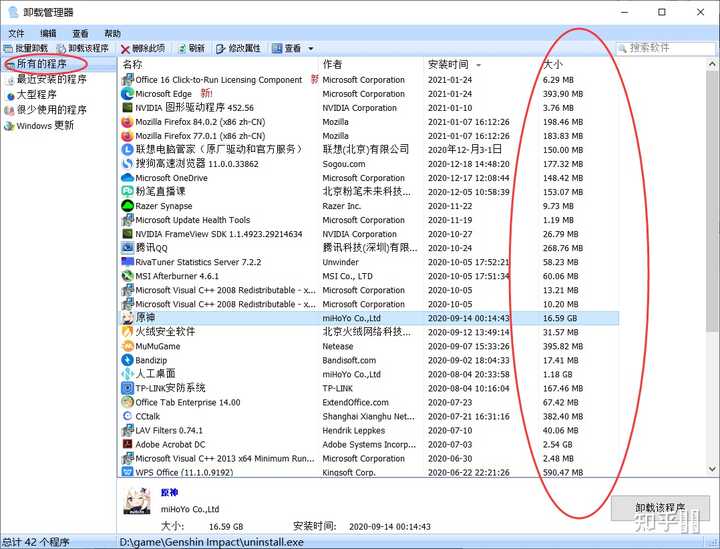
二、任务概述
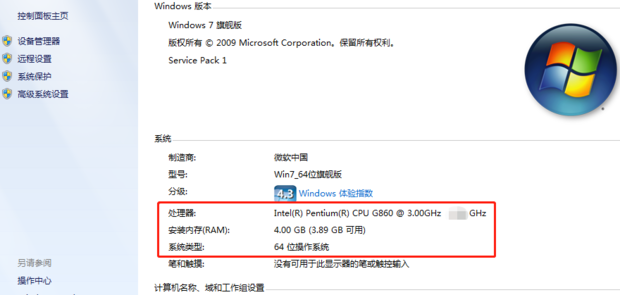
查看电脑主机内存占用主要包括以下几个步骤:打开任务管理器、查看性能选项卡、观察内存使用情况。
三、操作步骤
- 首先,右键点击任务栏(Windows图标下方空白处),选择“任务管理器”。
- 在任务管理器界面中,点击“性能”选项卡。
- 在性能选项卡中,您可以看到CPU、内存、磁盘等硬件的使用情况。点击“内存”一栏,可以看到内存总量、已用内存、空闲内存等信息。
- 如果您想要更详细地了解每个应用程序的内存占用情况,可以点击任务管理器中的“进程”选项卡,按照内存使用量排序,查看各个进程的内存占用情况。
四、注意事项
- 在查看内存占用情况时,最好在电脑空闲时段进行,避免因为运行其他程序而导致内存占用变化。
- 如果发现内存占用过高,可以关闭一些不必要的程序,或者考虑增加物理内存。同时要注意查看是否有病毒或恶意软件占用大量内存。此外定期清理系统垃圾、进行磁盘碎片整理也是降低内存占用的有效方法。记住良好的电脑使用习惯是保持电脑性能的关键。如果您使用的是Linux系统或者MacOS系统,查看内存占用的方法可能会有所不同。请查阅相关文档或教程获取更详细的信息。最后提醒大家不要随意下载未知来源的软件或程序以免对电脑造成损害。总之掌握如何查看电脑主机内存占用是非常重要的这样我们就可以及时了解到我们的电脑性能状态从而做出相应的调整和维护确保电脑运行顺畅。
标签:
- 提取的关键词为:电脑内存占用
- 任务管理器
- 性能选项卡
- 内存使用情况
- 查看进程
